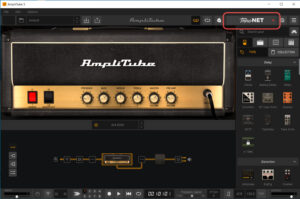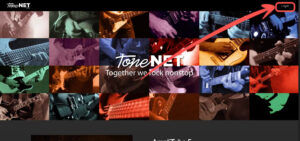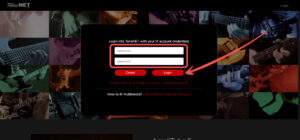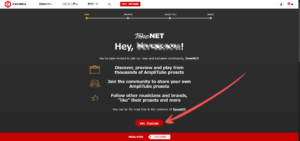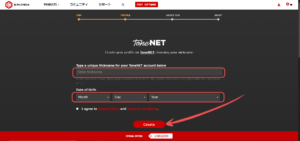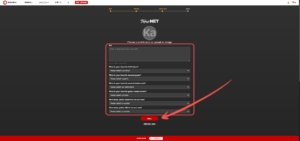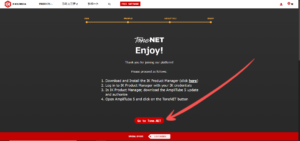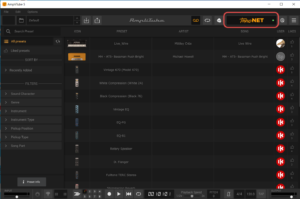\本記事はこんな方にオススメ/
- 『AmpliTube5』を購入した方
- 『ToneNET』を利用したい方
- ギターの音作りが苦手な方
はじめに

ToneNETは、『AmpliTube5』ユーザー向けの ”プリセット共有コミュニティ”です。350万人を超えるユーザが、プリセットのアップロード/ダウンロードを盛んに行っています。
プリセットのアップロード/ダウンロードのほか、自身の音楽プロフィール公開、デモ音源のアップロード、作品へのリンク追加、ユーザー同士の交流も可能です。
また、スラッシュ、ジョー・サトリアーニ、ブライアン・メイ等の世界的アーティストや、FENDER、MESA/BOOGIE等の提携ブランドのプリセットも豊富に揃っています。
『ToneNET』導入手順を解説
2つの作業が必要
- 『ToneNet』にログインする
- ユーザ情報を登録する
Amplitubeを起動して、赤ランプの場合は『ToneNet』が利用できません(上画像参照)。導入するには、大きく2つの手順が必要となりますので次の作業を行ってください。
【1】『ToneNet』にログインする
『ToneNet』公式サイトにアクセスし、画面右上の Login をクリックします。
ログイン画面で、IKアカウント情報(ユーザ名、パスワード)を入力し、 Login をクリックします。
『ToneNet』にログインできたら、画面下の Get Started をクリックします。
【2】ユーザ情報を登録する
上画面が表示されるので、「ニックネーム」と「誕生日」を入力し、 Create をクリックします。
上画面で、プロフィール情報を入力し、 Next をクリックします。入力欄は、上から順に以下の内容となっています。
- プロフィールアイコン
- 自己紹介
- お気に入りのIK製品
- お気に入りの音楽ジャンル
- お気に入りのインストゥルメント
- お気に入りのギターメーカー
- ギターアンプの所有数
- エフェクターの所有数
上画面で、 Go to Tone.net クリックします。
『AmpliTube5』を起動し、画面右上の ToneNET をクリック後、緑ランプが光ったら完了です。
さいごに
![]()
ToneNETからプリセットを探す場合は、『AmpliTube5』画面左にある「FILTERS」内にある[Sound Character]や[Genre]から絞り込むと良いでしょう。
気に入ったプリセットは、右端にある []ボタンでチェックしておき、後から左メニュー[ Liked presets]で呼び出せるようにしておくと便利です。
プリセットは膨大にあるので、1つ1つ聞くと時間がいくらあっても足りません(苦笑)自分が苦手とする音作りなど、限定した使い方が効率的でおすすめです。